ميزات ARCore مثل Geospatial تستخدم واجهة برمجة التطبيقات وCloud Anchors ARCore API مستضافة على Google Cloud. عند استخدام هذه الميزات، لن يتمكن تطبيقك بيانات الاعتماد للوصول إلى خدمة واجهة برمجة تطبيقات ARCore.
تصف هذه البدء السريع كيفية إعداد تطبيقك بحيث يمكنه التواصل مع خدمة ARCore API المستضافة على Google Cloud.
إنشاء مشروع جديد على Google Cloud أو استخدام مشروع حالي
إذا كان لديك مشروع حالي، اختَره.
الانتقال إلى أداة اختيار المشروع
إذا لم يكن لديك مشروع حالي على Google Cloud، أنشِئ مشروعًا.
تفعيل ARCore API
لاستخدام ARCore API، عليك تفعيلها في مشروعك.
إعداد طريقة التفويض
يمكن لأحد تطبيقات Android الاتصال بواجهة برمجة تطبيقات ARCore باستخدام نظامين مختلفين طرق الترخيص: الترخيص بدون مفتاح (OAuth 2.0)، وهو الطريقة الموصى بها، وتفويض مفتاح واجهة برمجة التطبيقات:
- يستخدم الترخيص بدون مفتاح مجموعة من اسم حزمة التطبيق وبصمة مفتاح التوقيع لمصادقة تطبيقك.
- مفتاح واجهة برمجة التطبيقات هو سلسلة تحدِّد مشروعًا على Google Cloud. مفاتيح واجهة برمجة التطبيقات هي لا تعتبر آمنة بشكل عام حيث يمكن للعملاء الوصول إليها عادةً. يمكنك استخدام التفويض بدون مفتاح للاتصال بواجهة برمجة تطبيقات ARCore.
بدون مفتاح
للسماح لتطبيقك باستخدام المصادقة بدون مفتاح، عليك إنشاء برنامج OAuth 2.0. المعرفات.
تحديد بصمات الإصبع الرئيسية للتوقيع
يستخدم معرِّف عميل OAuth 2.0 بصمة مفتاح توقيع تطبيقك لتحديد هويتك. التطبيق.
كيفية الحصول على بصمة التوقيع لتصحيح الأخطاء
عند تشغيل مشروعك أو تصحيح الأخطاء فيه، يتم تلقائيًا توقيع أدوات حزمة تطوير البرامج (SDK) لنظام التشغيل Android تطبيقك بشهادة تصحيح أخطاء تم إنشاؤها.
- في "استوديو Android"، افتح مجموعة أدوات Gradle.
- الانتقال إلى project-name > المهام > android.
- شغِّل مهمة signingReport.
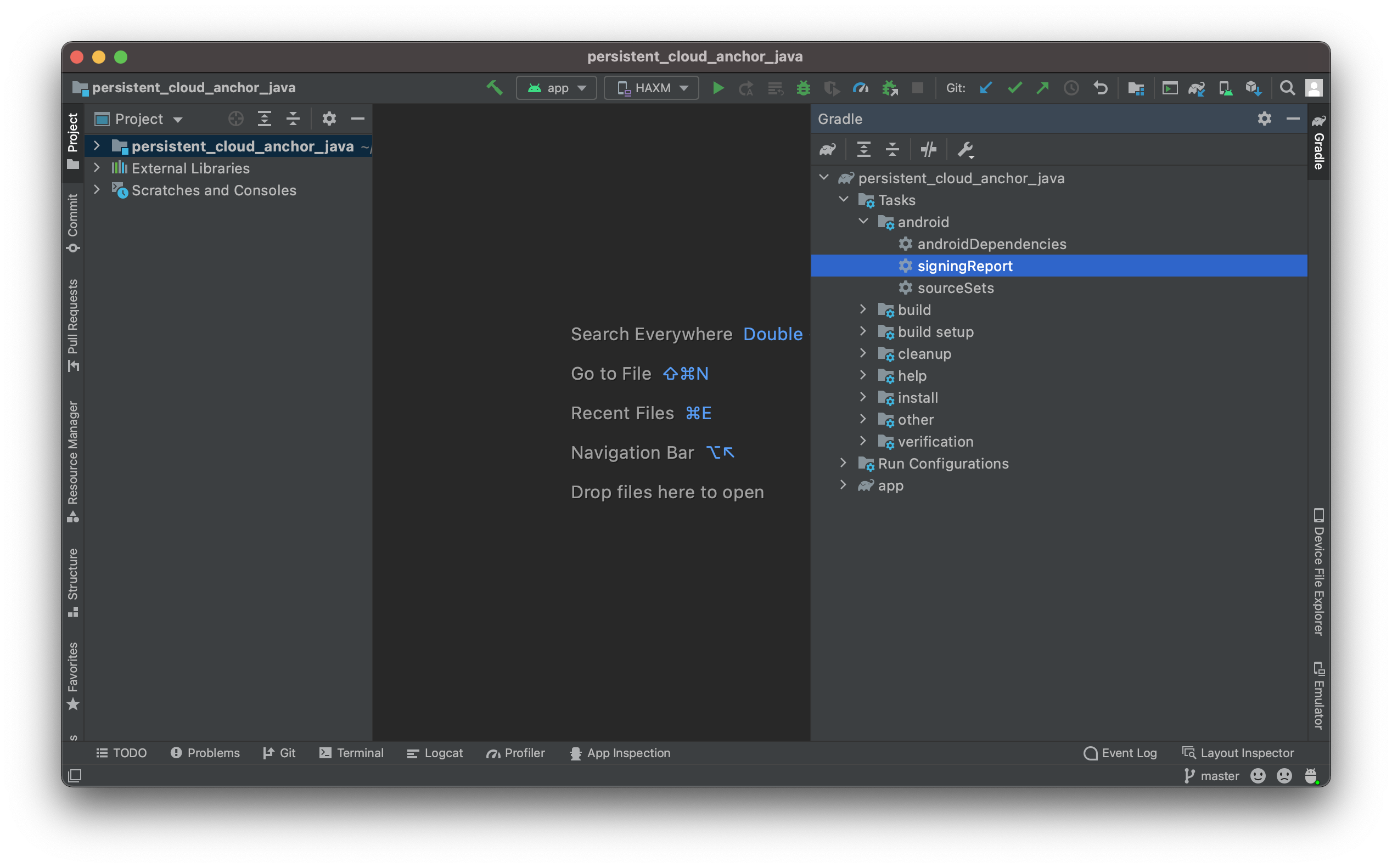
- انسخ الملف المرجعي لخوارزمية SHA-1 لصيغة تصحيح الأخطاء.
كيفية الحصول على بصمة الإصبع للتوقيع من ملف تخزين مفاتيح
إذا كان لديك ملف تخزين مفاتيح، استخدِم أداة keytool لتحديد البصمة.
keytool -list -v -alias your-key-name -keystore path-to-production-keystoreبعد ذلك ستطبع الأداة keytool بصمة الإصبع على محطة الدفع. على سبيل المثال:
Certificate fingerprint: SHA1: DA:39:A3:EE:5E:6B:4B:0D:32:55:BF:EF:95:60:18:90:AF:D8:07:09
كيفية الحصول على مفتاح توقيع تطبيقك من ميزة "توقيع التطبيق" من Play
في حال استخدام ميزة "توقيع التطبيق" من Play تدير Google مفتاح توقيع تطبيقك وتستخدمه لتوقيع حِزم APK. يجب استخدام هذا المفتاح لبصمة الإصبع للتوقيع.
- في صفحة "توقيع التطبيق" في Google Play Console، انتقِل إلى شهادة مفتاح توقيع التطبيق.
- استخدِم الملف المرجعي لشهادة SHA-1.
إنشاء معرِّفات عملاء OAuth 2.0
لكل مفتاح توقيع سارٍ من الخطوات السابقة، يمكنك إنشاء معرِّف عميل OAuth 2.0 في بيانات اعتماد المشروع على Google Cloud.
في Google Cloud، افتح صفحة "بيانات الاعتماد".
انقر على إنشاء بيانات اعتماد، ثم اختَر معرِّف عميل OAuth من القائمة.
املأ الحقول المطلوبة كما يلي:
- نوع التطبيق: اختَر Android.
- اسم الحزمة: استخدِم اسم الحزمة كما هو موضّح في AndroidManifest.xml.
- الملف المرجعي لشهادة SHA-1: استخدم الملف المرجعي الذي تم الحصول عليه في الخطوات السابقة.
اضغط على إنشاء.
تضمين المكتبات المطلوبة
- يمكنك تضمين
com.google.android.gms:play-services-auth:16+في الموارد التابعة لتطبيقك. في حال استخدام ميزة تصغير الرموز، إضافته إلى ملف
build.gradleفي تطبيقك:buildTypes { release { ... proguardFiles getDefaultProguardFile('proguard-android-optimize.txt'), 'proguard-rules.pro' } }أضِف ما يلي إلى ملف
proguard-rules.proلتطبيقك:-keep class com.google.android.gms.common.** { *; } -keep class com.google.android.gms.location.** { *; } -keep class com.google.android.gms.auth.** { *; } -keep class com.google.android.gms.tasks.** { *; }
تم إعداد تطبيقك الآن لاستخدام المصادقة بدون مفتاح.
مفتاح واجهة برمجة التطبيقات
- في Google Cloud، افتح صفحة "بيانات الاعتماد".
بيانات الاعتماد - انقر على إنشاء بيانات اعتماد، ثم اختَر مفتاح واجهة برمجة التطبيقات من القائمة.
يعرض مربّع الحوار "إنشاء مفتاح واجهة برمجة التطبيقات" السلسلة الخاصة بالمفتاح الذي تم إنشاؤه حديثًا. في "استوديو Android"، أضِف مفتاح واجهة برمجة التطبيقات الجديد إلى مشروعك. تضمين مفتاح واجهة برمجة التطبيقات في
<meta-data>في العنصر<application>العنصر فيAndroidManifest.xmlلتطبيقك:<meta-data android:name="com.google.android.ar.API_KEY" android:value="API_KEY"/>- مراجعة مستندات حول القيود المفروضة على مفتاح واجهة برمجة التطبيقات لتأمين مفتاح واجهة برمجة التطبيقات.
تم إعداد تطبيقك الآن لاستخدام مفاتيح واجهة برمجة التطبيقات.
الخطوات التالية
بعد تهيئة التفويض، اطلع على ميزات ARCore التالية التي تستخدم فهو:

